新しいMacを買ってもらったので本格的にACSを入れてみる。
もちろんACSではなくClientAccessの方がいいのだが、MacはACSしか無いのでそれを選択する。
インストールする
前にテストで入れたとき間違ったインストーラーでやってしまったので下記記事をチェックして正しいものを入手する。
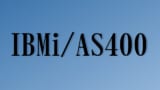
入手したもののファイル名は「IBMiAccess_v1r1.zip」
それを解凍したら「IBMiAccess_v1r1」というフォルダができる。
この中に「Mac_Application」というフォルダがあるのでダブルクリックしてその中に移動する。
さらに「install_acs」をダブルクリック。これがインストーラー。
どの機能が必要かをゴチャゴチャ聞いてくるので必要なものを必要なだけ選択する。
尚、必要な機能をつけ忘れたらアンインストールするしかない。
間違えたら同じ階層にある「uninstall_acs」というのをダブルクリックすれば拍子抜けするくらい簡単にアンインストールできる。
ACSを開けるようにする
ACSはJavaで動くのでMacにJavaがインストールされていなければならない。
たぶん入っていないと思うけど確認方法は、ターミナルを開いて
$ java -version
と入力してEnterキー。これでバージョンらしきものが出ればインストール済。
無ければインストールが必要。
必要なのは2つ。JDKと言われるJavaDevelopmentKit。これがないとコマンドラインでJavaコマンドが使えない。
コマンドが使えないからJavaコマンドを使うACSも動かない道理。
ACSを起動して怒られながらJavaをインストール
JDKといっても違ったものをインストールしてはいけないので、起動時に怒られながら入れるスタンスで進む。
「IBMiAccess_v1r1」フォルダの中に「Start_Programs」というのがあるのでダブルクリック。
「Mac_i386-32_x86-64」というのをダブルクリック。x86が32bit、64が64bitの意味だと思う。
「acslaunch_mac」をダブルクリック。
するとたぶん「詳しい情報」と「OK」のボタンがある、エラーのダイアログが立ち上がる。
それがJavaが入っていないうんぬん。
ここで「詳しい情報」をクリックすればJavaのサイトに行きます。
これでインストールした方が適切なページに行くので間違いないと思う。
なんだかんだでこの3つをインストールすることになった。
// Java SE Development kit 13(jdk_13.0.2_osx-x64_bin.dmg)// Java for OS X 2017-001(JAVAForOSX.dmg)
注意点
注意として、インスト―ルが完了したらLaunchpadにACSのアイコンが入っているがこれは使ってはいけないみたい。
インストールしたら取りあえず起動だなと思ってLaunchpadから起動したら、一応起動はするのだがどうしても5250エミュレーターが立ち上がらない。
これで30分ほど足止めをくらった。ちゃんと「Start_Programs」から起動しないとダメなんですね。しらんがなって感じですが。
Javaが入っているか確かめる
ターミナルを開いてjava -versionと入力するとバージョンが表示されるはず。
表示されたということは、Javaコマンドが使えるようになったということ。
これでACSも動く。なるほど、Javaが有料になれば一大事になるはずだ。
ACSを開く
「acslaunch_mac」をダブルクリックすると、ヘッダーが青いIBM i Access Client Solutions(以後管理画面)が開けばOK。
ACSの設定をする
開いたらIBMi(AS400)を認識させる作業をする。
「アクション」「管理」「システム構成」から「新規」でシステム名にIPアドレスを入れ「接続の確認」をする。
すると成功!成功!と出れば接続成功。
後は「接続」タブにいき、「デフォルト・ユーザ名を使用してシステム…」を選びユーザー名を入れる。
設定はそれだけ。これでACSはIBMiを認識する。
管理画面のようこその下にあるシステム名がそれになっていなければ選択すること。
これで管理画面にある「5250エミュレーター」をクリックすればエミュレーターが立ち上がる。
RunSQLScriptsも使える。
後の設定は従来どおりなので、Windows機で試したこちらを参考に。
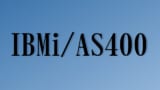


コメント